sfdisksfdisk 分驱工具
sfdisk 时间:2021-07-30 阅读:()
SFDISK是否支持SATA接口硬盘分区
DOS系统一般不能识别SATA模式的硬盘,因此SFDISK这样的DOS工具也是不能识别SATA模式硬盘的。在BIOS设置界面,把硬盘设置为IDE或兼容模式,就可以使用DOS工具并对磁盘进行分区操作了。
Sfdisk 的用法
Sfdisk的基本使用方法 Partition】--- 分区命令 Create Primary(创建主分区) Create Logical(创建逻辑分区) Information(分区格式参数) Rename(修改启动管理器上分区名) Mark Active(激活启动分区) Toggle Bootable(从启动管理器上添加/删除分区) Delete(删除分区) Format(格式化分区) Surface Scan(扫描分区) Change Type(改变分区格式) Save Changes(保存分区参数) Exit(退出/保存) 【Boot Manager】--- 启动管理器 Install Boot Manager(创建启动管理器) Uninstall Boot Manager(删除启动管理器) Repair MBR(修理主引导记录) 【Help】--- 帮助 Contents Introduct About 【建立多启动盘(ms-dos、win98、WIN2K、winXP)】 Sfdisk自身已经带有建立/删除分区、激活分区、格式化分区、表面检查等功能,可以说是Fdisk命令的最佳替代者。进入Sfdisk的操作界面后,在窗口中部的列表中显示出当前硬盘的分区情况。
在这里为了对硬盘进行一次彻底的改造,所以打算重新建立新的分区,具体操作如下: 【1】、删除分区:进入操作窗口后按[F6]键,以确认对第一只硬盘进行设置。
然后把光标逐一移到列表中的各个分区上,包括主分区和逻辑分区: -->"分区"(Partition) -->"删除"(Delete)-->把硬盘上的所有分区都删除掉,最后归回一个40.0GB的自由空间(Pri/Log Free)。
【2】、建立"Win-98"的安装分区:考虑到98系统的兼容性,决定把98系统安装在硬盘的最前面部分。
将光标定位在自由空间上: -->"分区"(Partition) -->"建立基本分区"(Create Primary) -->分区的大小(Size:10GB) -->磁盘类型(Type:FAT32) -->Position(Begin/End) 【3】、建立"win-2k"、"win-XP"的安装分区:将光标定位在自由空间上: -->"分区"(Partition) -->"建立基本分区"(Create Primary) -->分区的大小(Size:10GB) -->磁盘类型(Type:NTFS) -->Position(Begin/End) 【4】、创建扩展分区:首先选定剩下的自由空间: -->"分区"(Partition) -->"建立逻辑分区"(Create Logical) -->分区的大小(Size:24GB) -->磁盘类型(Type:NTFS) -->Position(Begin/End)-->建立一个所有分区都可以共享使用的FAT32扩展分区。
【5】、经过以上的操作后,已经成功地在硬盘上建立了3个主分区和1个扩展分区: -->"分区"(Partition) -->"保存设置"(Save Changes)-->保存好刚才的设定 -->然后退出Sfdisk,重新启动计算机。
【6】、格式化(Format)分区:Sfdisk提供了该功能(执行该操作的时候,一定要先保存)。
运行Sfdisk进入操作界面: -->"分区"(Partition) -->"格式化"(Format)-->就可以对光标所选定的分区进行格式化了 -->退出Sfdisk后,还要给各个分区传送系统文件,并且配置好光驱程序。
【7】、安装Sfdisk的启动管理器:其实在安装操作系统的同时就已经可以安装Sfdisk的启动管理器了,但考虑到各系统在安装过程中都会对引导区作出修改而使正常的启动管理器失效,所以留到各系统都安装完成后才正式启用它。
-->"启动管理器"(Boot Manager)-->"Install Boot Manager"(安装启动管理器) -->"语言"(Language)-->可以为启动管理器选择显示英文或中文的信息 -->"病毒检测"(Virus Check)-->可以选择对引导区采用何种病毒检查方式,不过建议大家两种方式都不要选择,因为经过对多台机器的实验发现,Sfdisk总是误报有病毒的存在 -->"启动等待时间"(Delay Time(s)-->用于设置默认的等待时间,如果超过该时间仍没有任何选择的话,Sfdisk就会自动进入当前默认的操作系统 -->"隐藏分区"(Auto Hide Primary Partition)-->设置是否自动隐藏主分区,利用该功能我们就可以在选择了从其中一个主分区引导系统后,自动地把其它的几个主分区隐藏起来以增强保密性和安全性。
设置好以上几项后确认退回主窗口 【8】、定义启动管理器各分区名字:把光标移到第一个主分区上-->选择"分区"(Partition)-->"改名"(Rename)为该启动项添加名字Win98,分别为2、3主分区取名为w2k和winxp。
【9】、保存设置,然后重新启动计算机。
【10】、下面以在第2块硬盘上安装Win9X为例,来介绍如何利用Sfdisk在其他硬盘上安装和使用系统: 1. 利用Sfdisk按照上述正常分区方法对第2块硬盘进行分区,并对分区进行格式化。
2. 在两块硬盘上都安装启动管理器,并把所有基本FAT分区都添加到启动菜单中。
激活需要安装操作系统的分区,然后存盘。
3. 重新启动计算机,进入启动管理器界面,将第1块硬盘上所有基本FAT分区隐藏起来。
用DOS启动软盘启动计算机,然后按照正常方式在C:上安装Win9X。
4. 在系统安装过程中,如果需要重新启动计算机,则一定要先执行这一步:用软盘重新启动计算机,运行 Sfdisk,选择“保存”命令,保存系统的改变,同时修理好被破坏的启动管理器。
然后再继续安装系统。
如果不执行这一步,Win9X就不能正常安装和启动。
5. 您需要启动第2块硬盘上的Win9X系统时,必须首先用启动管理器将上1块硬盘上所有基本FAT分区用“Ins”键隐藏起来,然后用“Tab”健将菜单转到下一个硬盘,选中系统所处的分区,回车激活,就可以进入您需要的系统。
用“Shift+Tab”键,可以返回到上一个硬盘。
如果用户需要将原来的第1块硬盘改作第2块硬盘,并且希望继续利用这块硬盘上原来已经安装好的系统,如 DOS、Windows 9X 系统,则只要完成以下步骤,原有的系统和资料就都可以正常使用: 至此,我们已经成功地利用Sfdisk实现了多系统的引导,以后每一次启动电脑,在自检完毕后都会出现一个Sfdisk的多重启动菜单,选择不同的菜单项目就会进入到对应的操作系统中了。
【注意以下几点】: 1.如果要将NT或OS/2安装到基本分区中,最好将它们安装到第一个基本分区,否则,在启动系统之前必须用启动管理器将所有在它前面的基本分区隐藏起来。
2.如果先安装启动管理器再安装Win9X,启动管理器的引导模块会被破坏,这时可以用Sfdisk的修理主引导记录命令(Repair MBR)进行修复。
3.MS-DOS6.22及以下版本必须安装在硬盘的前2GB空间中,否则无法启动
为什么我的电脑开机后显示loadingoperatingsystem
1、Error loading operating system提示是:错误加载操作系统,因为引导区没能被激活,必须用工具来激活,PQ.SFDISK都能激活。进到易游DOS维护平台——选中A.命令模式——单击回车按钮。
2、接下来还要在图示的地方来用键盘输入下图命令spfdisk,再点击回车键结束即可。
3、然后会进入到下一个界面,在最上面选中P.硬盘分区工具里单击完成即可。
4、接下来还需要规定分区,我们规定的是第1分区选项卡为活动分区。
5、之后我们就可以看到,启动分区已被激活的页面。
最上面是显示磁盘的具体属性。
6、这时按ESC键会弹出相应对话框,有一个是否的选项,在选项卡里选择[Y]是保存的。
7、当出现提示:写入的目的磁盘是第一部硬盘,再次确定按Y按钮即可。
sfdisk 分驱工具
你需要用做个带dos启动的img文件,用nero烧成启动光盘,或者用easyboot,然后把你的sfdisk文件做到那个img文件里,用批处理调用,你还是去下个现成做好的*。iso文件,烧录算了,这样简单些。
- sfdisksfdisk 分驱工具相关文档
- sfdiskLinux fdisk与sfdisk区别?!
- sfdisksfdisk分区图解
- sfdiskSFDISK中文分区好不
- sfdisk重装系统后出现error loading operating system如何解决
数脉科技香港自营,10Mbps CN2物理机420元/月
数脉科技怎么样?数脉科技品牌创办于2019,由一家从2012年开始从事idc行业的商家创办,目前主营产品是香港服务器,线路有阿里云线路和自营CN2线路,均为中国大陆直连带宽,适合建站及运行各种负载较高的项目,同时支持人民币、台币、美元等结算,提供支付宝、微信、PayPal付款方式。本次数脉科技给发来了新的7月促销活动,CN2+BGP线路的香港服务器,带宽10m起,配置E3-16G-30M-3IP,...
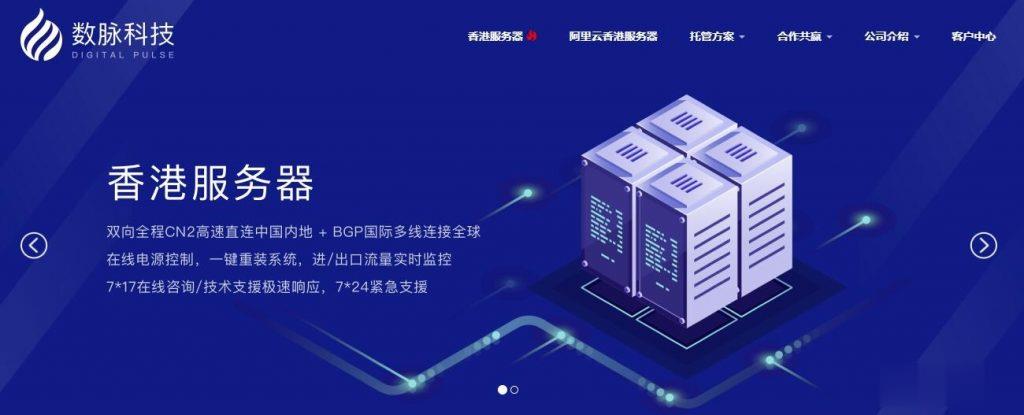
CloudCone($82/月)15-100M不限流量,洛杉矶CN2 GIA线路服务器
之前分享过很多次CloudCone的信息,主要是VPS主机,其实商家也提供独立服务器租用,同样在洛杉矶MC机房,分为两种线路:普通优化线路及CN2 GIA,今天来分享下商家的CN2 GIA线路独立服务器产品,提供15-100Mbps带宽,不限制流量,可购买额外的DDoS高防IP,最低每月82美元起,支持使用PayPal或者支付宝等付款方式。下面分享几款洛杉矶CN2 GIA线路独立服务器配置信息。配...
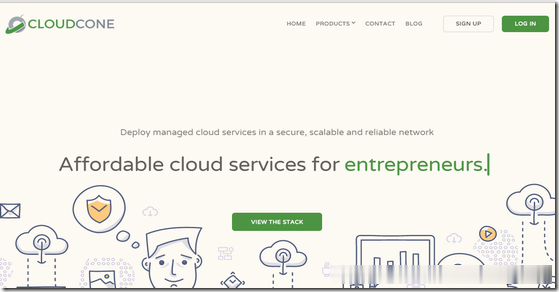
鲸云10美元,香港BGPRM 1核 1G 10Mbps峰值带宽 1TB流量,江西CN2-NAT 1核 512MB内存 100M带宽 ,
WHloud Official Notice(鲸云官方通知)(鲸落 梦之终章)]WHloud RouMu Cloud Hosting若木产品线云主机-香港节点上新预售本次线路均为电信CN2 GIA+移动联通BGP,此机型为正常常规机,建站推荐。本次预售定为国庆后开通,据销售状况决定,照以往经验或有咕咕的可能性,但是大多等待时间不长。均赠送2个快照 2个备份,1个默认ipv4官方网站:https:/...

sfdisk为你推荐
-
qq业务代码QQ各业务开通及绑定代码??1518qq几开头的QQ号好音响解码CD锁了怎么解如何修改手机ip安卓手机怎样设置ID新浪短网址链接生成新浪微博怎么发图文带短连接连接到自己的网站?计算机编程基础学习电脑编程应该有什么基础?盈科oa办公系统oa登录不了湖北健康码转码申请个人健康随身绿色码怎么申请?软件测试工程师待遇软件测试人员工资高吗?软件测试工程师待遇软件测试工程师年薪多少RMB?